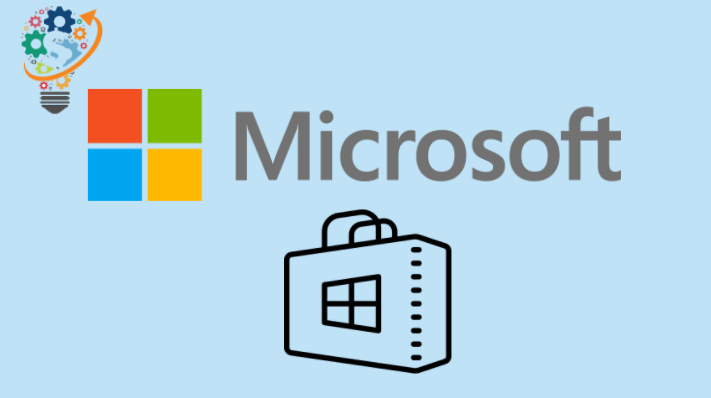Så här åtgärdar du Microsoft Store-fel 0x00000194 Windows 10
Viktig notering:
Om du ser fel 0x00000194 efter installation Uppdatering Windows 10 Sedan måste du se till att IPv6 är aktiverat på din dator för att åtgärda problemet. Följ länken nedan för en detaljerad guide: → Så här fixar du Windows 10-uppdateringsfel 0x80242008
Microsoft Store fortsätter att skicka felkod 0x00000194 på din Windows-dator Windows Windows 10? oroa dig inte. du är inte ensam. Många andra användare står också inför detta problem på sina Windows-enheter.
Om du redan har försökt lösa problemet genom att starta om din dator eller logga in och ut från Microsoft utan framgång, finns det en lösning som har fungerat för vissa användare.
Du måste Ändra ditt användarnamn i ditt Microsoft-konto och försök sedan logga in på Microsoft Store. Det kommer inte att ge fel 0x00000194 efter det.
Steg 1: Logga ut från Microsoft Store
Innan du ändrar ditt kontonamn på ditt Microsoft-konto, se till att logga ut från Microsoft Store först.
- Öppna en app Microsoft Store på din dator.
- Klicka på din profilbild i det övre högra hörnet och välj ditt konto.
- Klicka på Länk i popup-fönstret logga ut finns precis under ditt Microsoft-konto.
Steg 2: Ändra namnet på ditt Microsoft-konto
- Gå till account.microsoft.com/profile/edit-name Logga in med ditt Microsoft-konto.
- Redigera ditt efternamn tillfälligt. Till exempel om efternamnet är Modi , ändra det till M .
- Spara ändringar.
Steg 3: Logga in på Microsoft Store igen
När du har redigerat ditt namn öppnar du Microsoft Store och loggar in igen med ditt Microsoft-konto i Store.
- Öppna en app Microsoft Store på din dator.
- Klicka på den tomma profilbildsikonen i det övre högra hörnet och välj Inloggning .
- Lokalisera Microsoft konto inom sektionen Använd ett annat konto och tryck på Fortsätta .
- Logga in Med samma Microsoft-konto som vi just ändrade i steg 2 ovan.
Det är allt. Microsoft Store 0x00000194-felet bör lösas på din dator nu, och du kan återställa ändringarna som gjorts i ditt kontonamn till dess ursprungliga tillstånd. Efter att ha åtgärdat det här problemet 0x00000194